大势至电脑文件防泄漏软件(下载地址:http://www.grabsun.com/monitorusb.html)同样集成了这两个功能,可以实现只让电脑安装某些软件、只让电脑运行某些程序,或者只让电脑打开某些网站、只让电脑上特定网站等。具体设置如下:
首先,我们点击软件界面上的“只让打开某些程序”,然后点击后面的“+-”号,然后即可出现程序添加窗口,然后点击“添加”,如下图所示:
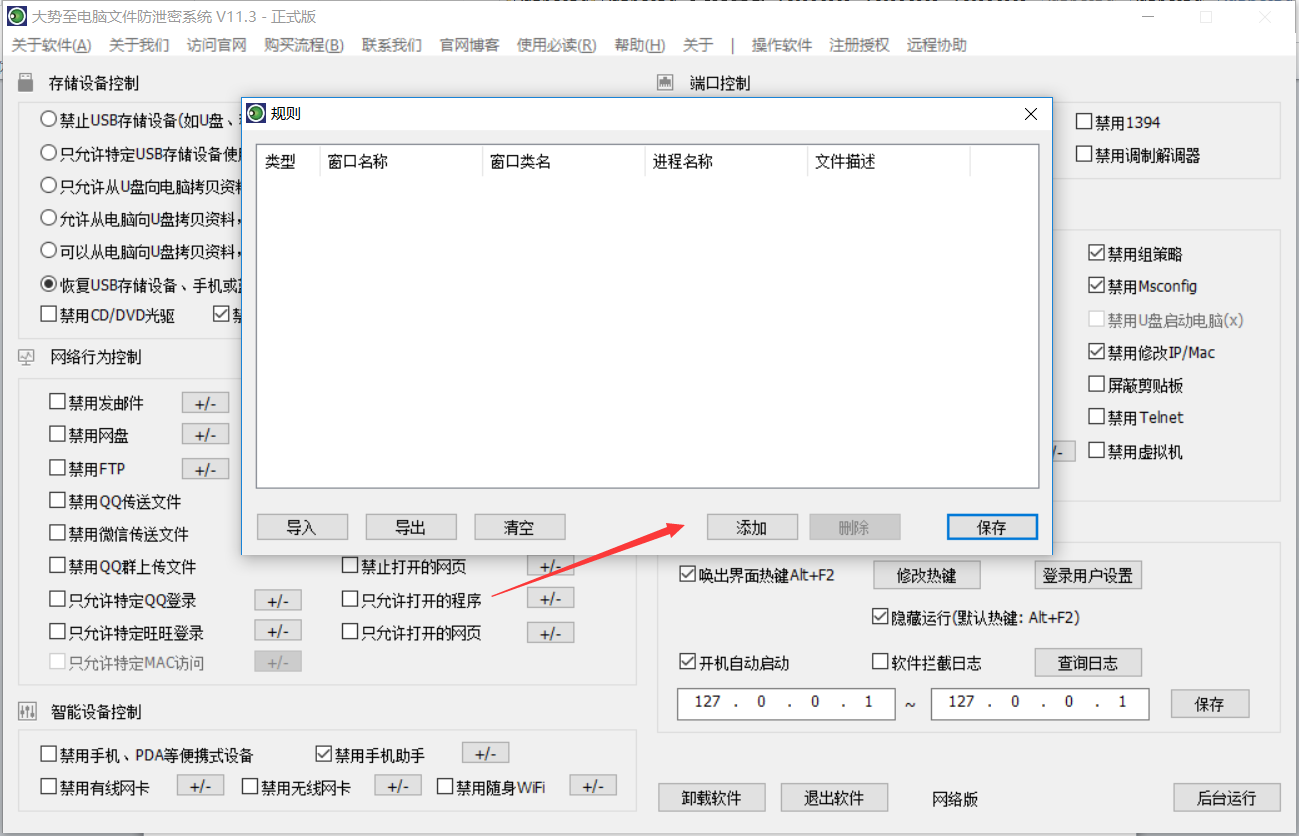
注意:为了保证我们能够正常添加,你可以先取消打勾“只允许打开的程序”,否则就会可能直接关闭而导致你无法正常添加。
点击“添加”之后,就出现了程序添加的四种方式:窗口名称、进程名称、窗口类名和文件描述。添加方法也比较简单,我们拖动放大镜图标到程序的顶部这里,然后就可以获取程序的四种名称,然后直接点击确定就可以添加了。如下图所示:

当然,我们也可以直接在“任务管理器”里面查看程序的进程名和文件描述。如下图所示:
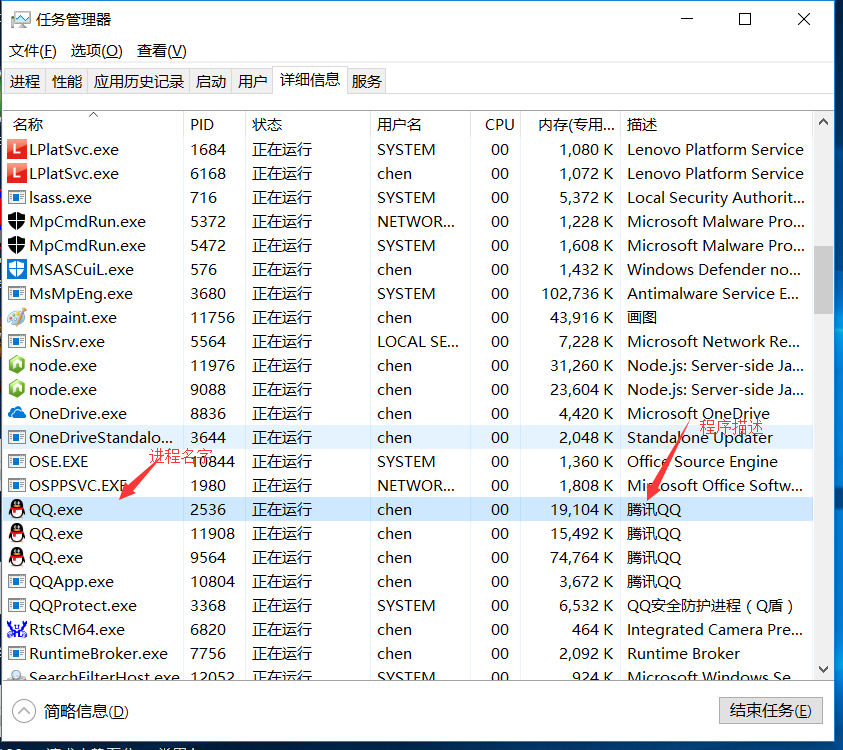
有时候一个程序里面有很多字程序,相应地会有很多子进程,而且进程名字也不一样,但是他们的进程描述是一样的。比如OFFICE的word和execl,他们的进程描述都带有microsoft字样,那么这个时候我们只需要添加“microsoft”就可以了,如下图所示:

此外,还有一些程序是子窗口,没有进程名字或者描述,那么这个时候我们可以通过窗口名或者类名来设置(需要拖动放大镜图标),如下图所示:
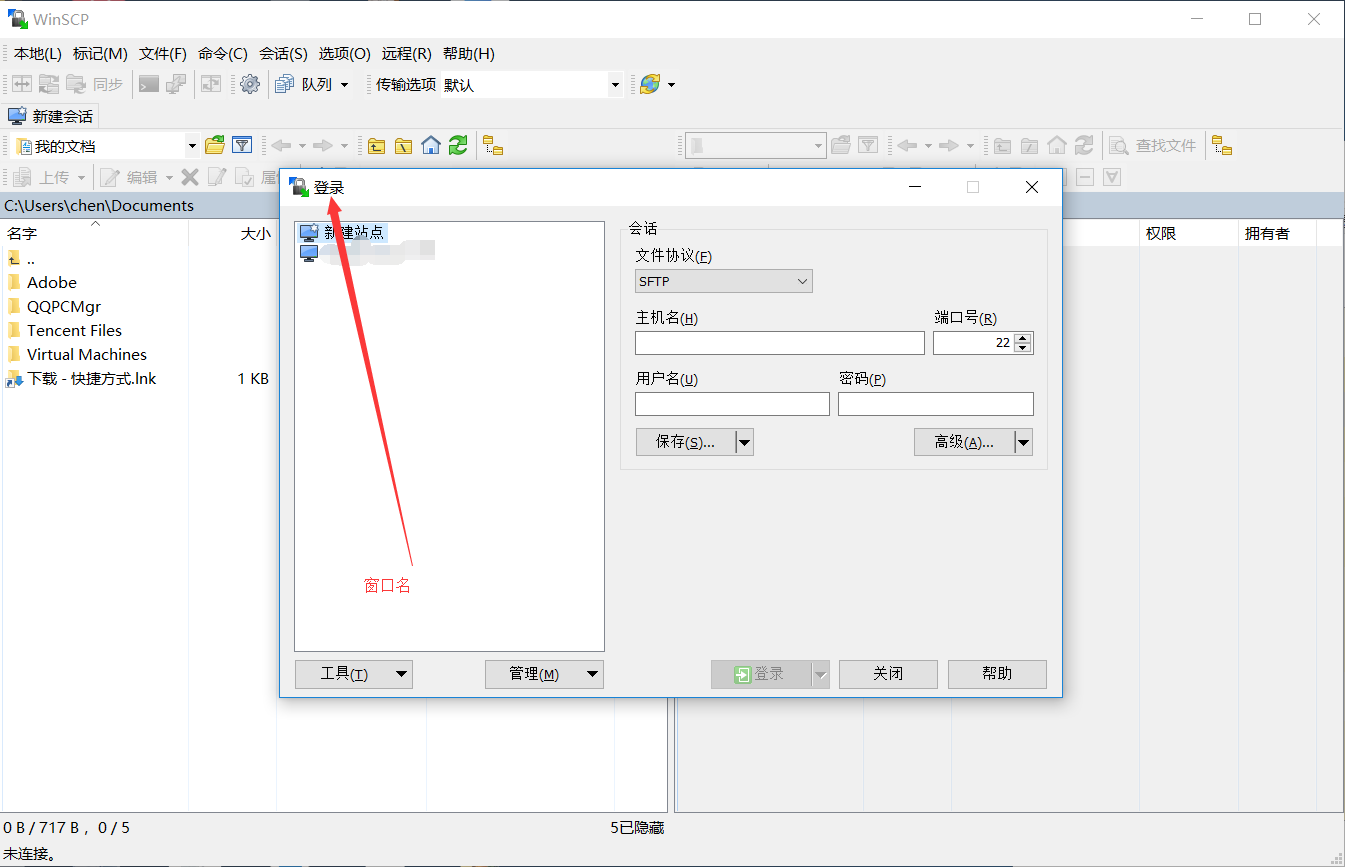
总之,通过大势至电脑文件防泄密软件的对程序运行的四种控制方式,可以轻松实现只让运行指定软件、只让打开指定网站等操作。反之,禁止打开某些程序、禁止打开某些网站同样也可以通过这种方式设置,实现了对局域网电脑使用行为的管控。



已有 0/24628 人参与